你的 iPhone 有一個致命的安全漏洞 - 如何立即修復它

最近有更改過密碼嗎?刪除舊的以防止它們被惡意使用

既然運行 iOS 16.3 的 iPhone 上已提供此功能,我們將幫助您了解如何在 iPhone 上啟用高級數據保護。
此設置最初出現在iOS 16.2更新中,可為更多類型的iCloud數據啟用端到端加密,這意味著只有您才能訪問它們。不過,它僅限於美國,但現在在 iOS 16.3 中可以在全球範圍內使用。
為了確保您能夠無風險地使用它,需要克服一些障礙,但是一旦克服了這些障礙,您就可以放心,因為您的更多重要數據都受到加密保護傘的保護。
如果您對此感到好奇,讓我們向您展示如何通過以下步驟啟用高級數據保護。
如何在 iPhone 上啟用高級數據保護
首先,您需要在 iPhone 上安裝 iOS 16.2 或更高版本,或者如果您想在 iPad 或 Mac 上啟用它,則需要安裝 iPadOS 16.2 或 macOS Ventura 13.1。
假設這些對您來說都不是問題,那麼現在要做的就是以下內容。
1. 打開“設置”應用程序,然後點擊您的姓名以打開您的 Apple ID 頁面。
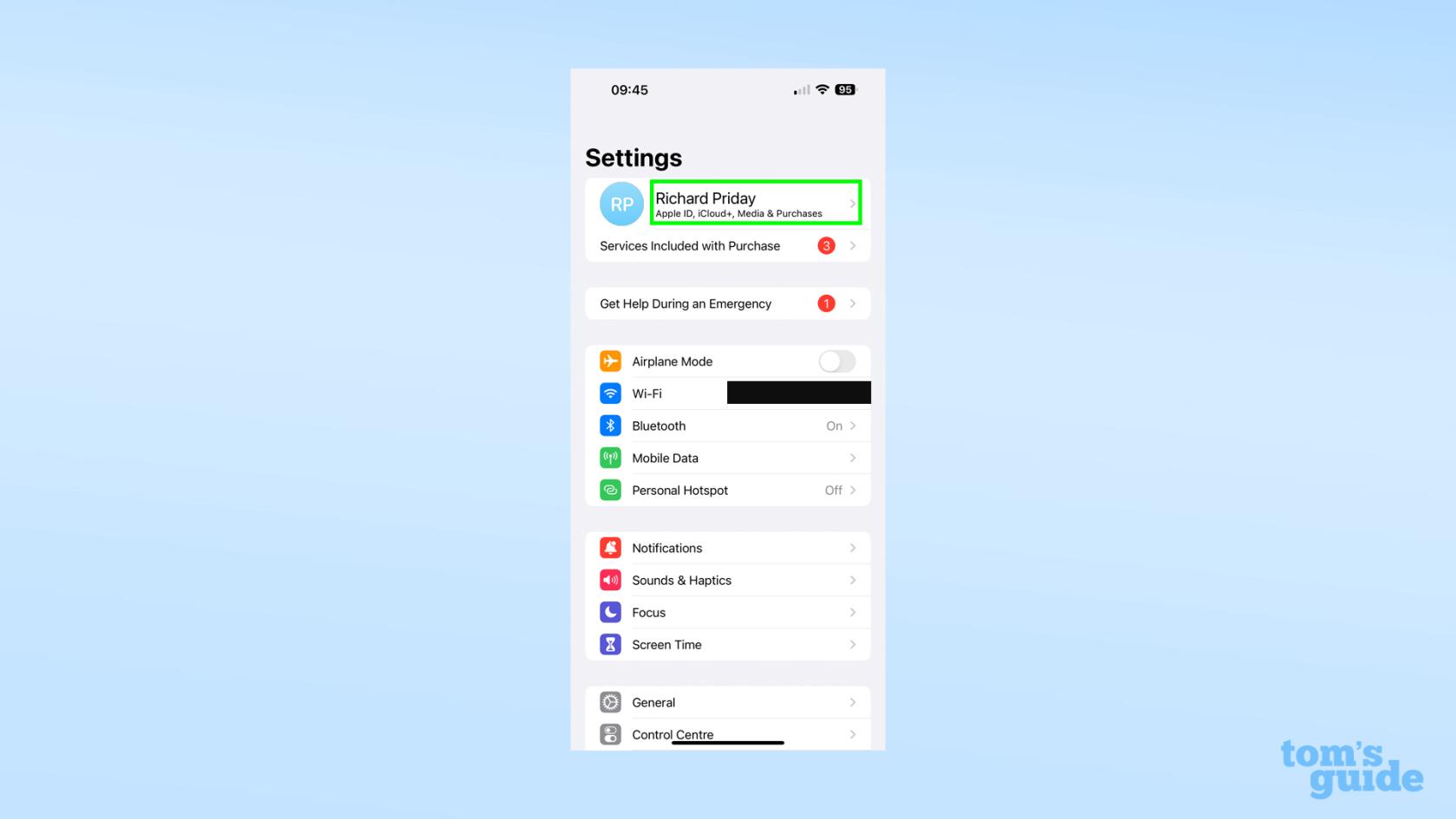
(圖片來源:我們的指南)
2.接下來,點擊 iCloud。
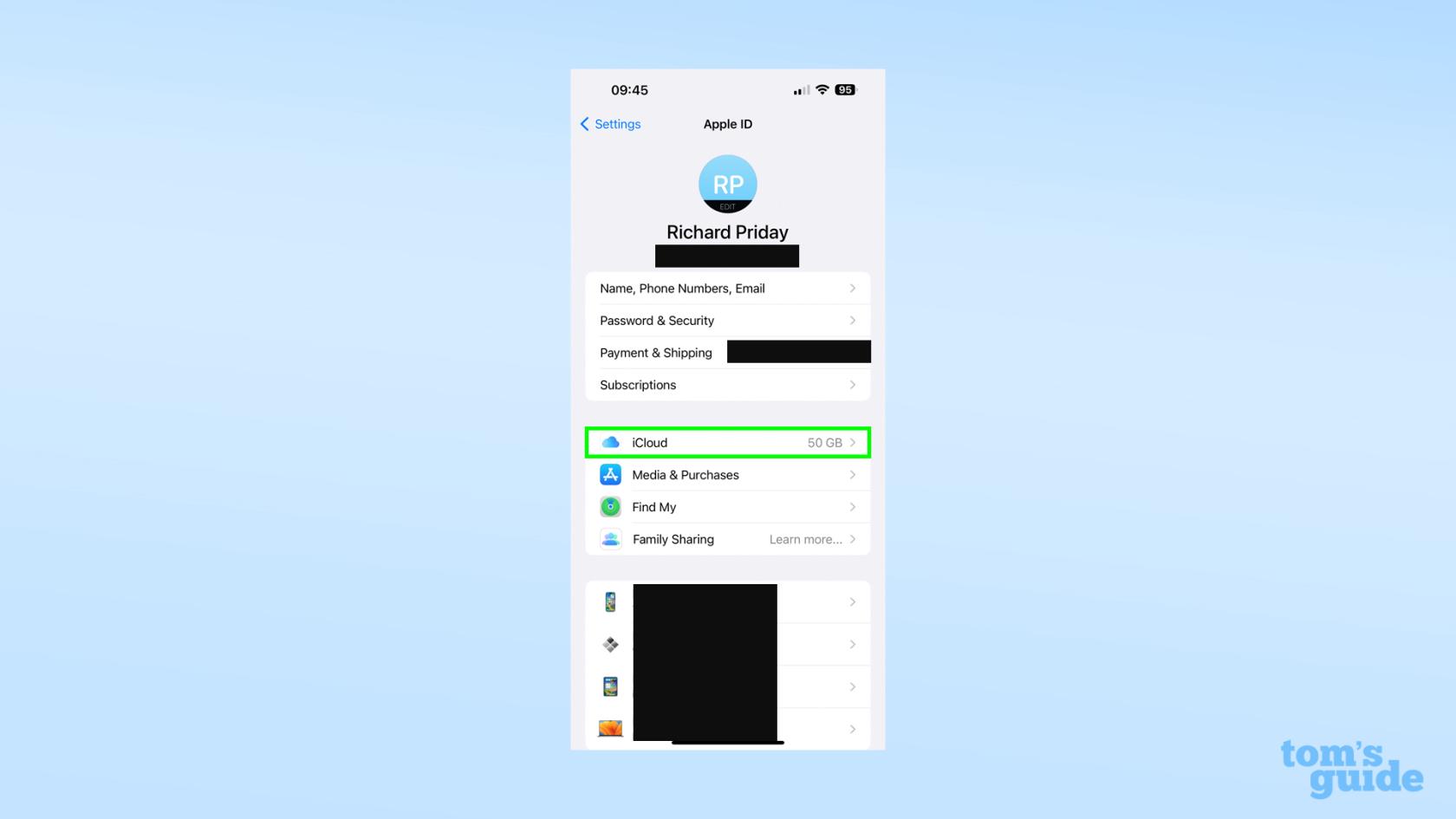
(圖片來源:我們的指南)
3.在 iCloud 菜單底部,點擊 “高級數據保護”。
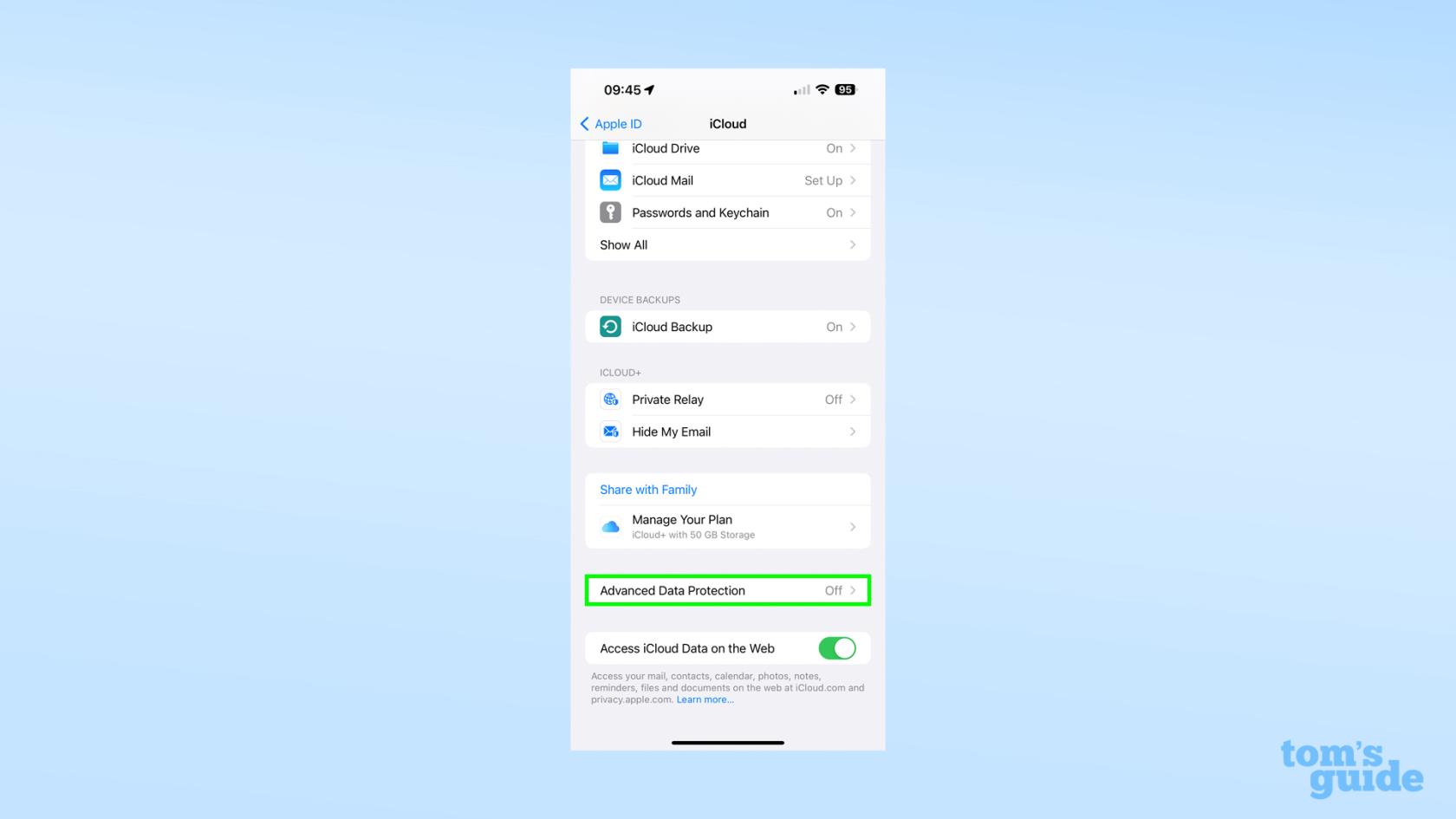
(圖片來源:我們的指南)
4.在“高級數據保護”菜單中,點擊 下方的“打開高級數據保護” 或 “帳戶恢復” 。選擇哪一個並不重要,因為您的 iPhone 會強制您在啟用 ADP 之前設置恢復方法(恢復密鑰或指定聯繫人)。如果沒有備份,您將無法返回您的帳戶,因此 Apple 希望確保您已解決此問題。
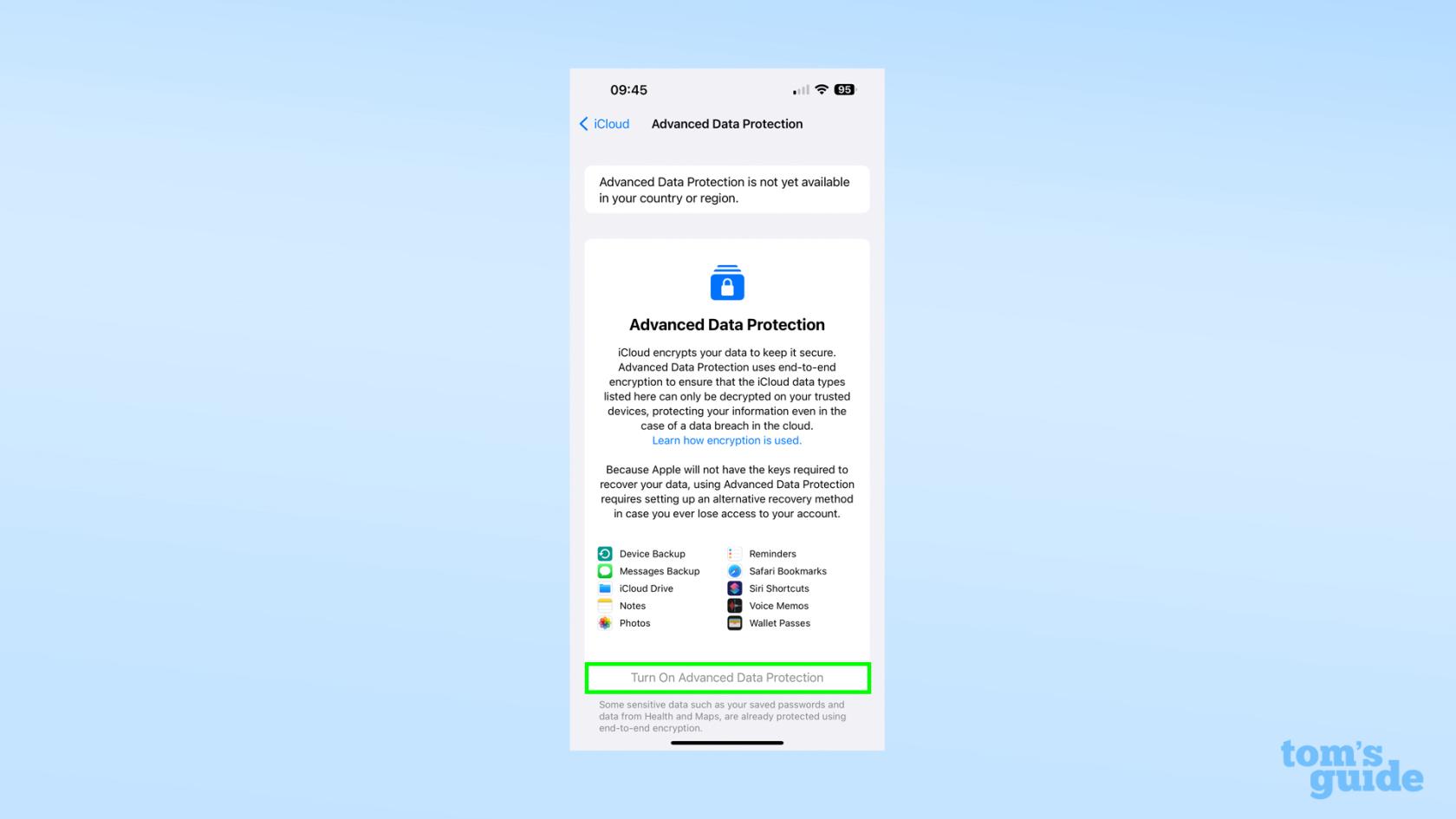
(圖片來源:我們的指南)
5.如果您已經設置了恢復方法,或者剛剛被要求這樣做,請隨時點擊“打開 高級數據保護”。這樣,你就完成了!
為了更具體地解釋什麼是高級數據保護,它是一種可以通過端到端加密來保護更多 iCloud 數據的設置。
您的一些 iCloud 數據已經通過這種方式加密,例如密碼或您的健康應用程序數據。ADP 將此功能應用於更多領域,例如消息和照片備份、iCloud 驅動器的內容、Safari 中的書籤以及 Apple 錢包中的傳遞。
當您打開 ADP 時,您的 iPhone 會從 Apple 的服務器下載您的加密密鑰,然後將其從服務器中刪除,以便您擁有唯一的副本。這就是為什麼您需要設置恢復密鑰或恢復聯繫人,以防您將自己鎖在門外。因此,即使 iCloud 最終被黑客入侵,您的數據仍然無法訪問。
您在設置過程中可能會遇到的一個問題是,您的 iPhone 阻止您打開高級數據保護,並彈出一個窗口,提示該功能不可用。如果是這種情況,那是因為 Apple 不允許新設備首先打開它。這是一個故意的功能,旨在避免黑客試圖通過從新設備登錄您的帳戶來鎖定您的數據。
如果您寧願早點啟用加密,那麼這個安全等待期是不幸的。好消息是,無論您如何開啟高級數據保護,所有設備都會啟用它,因此,如果您有一台仍運行最新軟件的較舊 Apple 設備,您可以在其中設置加密,並將其應用到使用您 Apple ID 的所有設備。否則,您必須等到彈出消息中給出的日期
最後一點是,如果您使用瀏覽器版本的 iCloud 遠程訪問文檔等,默認情況下您將無法打開高級數據保護,因為它需要再次讓瀏覽器和 Apple 訪問您的加密密鑰。不過,您可以授予臨時訪問權限,讓您像以前一樣靈活地編輯和下載文件。
如果您想充分利用 iPhone,我們還為您和您的 iPhone 提供了更多操作方法。如果您是 iPhone 新手,那麼您需要了解如何更改 iPhone 上的時間以及如何更改 iPhone 上的密碼,以確保您掌握了基礎知識。
更高級的用戶可能熱衷於了解 如何在 iPhone 上打開 iOS 16 的清潔能源充電,或者如何使 iPhone 上的德沃夏克鍵盤更高效地充電和打字。同時,希望使用 iPhone 更好地照顧自己的用戶可能需要了解如何在 iPhone 上使用安全檢查或如何在 iPhone 上設置藥物。
最近有更改過密碼嗎?刪除舊的以防止它們被惡意使用
如果您不需要,請不要在每月的電話帳單上支付無限數據費用。我們可以向您展示如何了解您使用了多少數據以及如何相應地調整您的手機套餐。
心理健康問卷可以幫助您了解焦慮和憂鬱的風險
了解如何在 iPhone 上取得和自訂新的萬花筒桌布,為您的螢幕帶來色彩繽紛的新外觀
找到一款出色的拍照手機很困難,但如果您專注於一些特定的規格,則可以縮小搜尋範圍。
蘋果的 iPhone 14 系列迎來了新款 iPhone 14 Plus 機型的首次亮相。除了更大的螢幕之外,它與標準 iPhone 14 有何不同?
現在您可以鎖定高達 80% 的電量,而不是優化充電,因此請了解如何將 iPhone 的電量限制在 80%
iOS 17 為您提供了在照片應用程式中放大的快捷方式,讓您在 iPhone 上裁切影像變得更加容易。我們將在本指南中向您展示該怎麼做。
個人化音訊可根據您的周圍環境調整 AirPods 的音量。以下是如何打開它。
您現在可以透過這種方式在 iPhone 15 Pro 上錄製支援 Apple Vision Pro 的空間視頻,以便在購買或試用 Apple 新款耳機時使用。








